
Hướng dẫn phát Wifi trên Windows 7 phát Wifi trên Win 8.1, Windows 10 không dùng phần mền

Ở bài viết trước VuTienIT đã hướng dẫn sử dụng 1 phần mền Connectify Hotspot 2015 được nhiều người sử dụng ưa chuộn. Đối với phần mền này có chức năng phát Wifi thừ lajptop, pc có sử dụng Card Mạng. Hôm nay VuTienIT chia sẻ tiếp đến bạn 1 cách thủ công không cần dùng đến phần mền để phát Wifi cho các thiết bị khác. Đối với cách thủ công phát Wifi này thì bạn không cần tải bất cứ phần mền nào hỗ trợ làm điểm phát sóng wifi cả và khá là tiện dụng phải không?
Việc làm thủ công này bạn có thể thực hiện được trên Win 7/8/8.1 và Win 10.
| Hướng dẫn phát Wifi không cần phần mền
Bước 1: Khởi chạy CMD
Nếu bạn đang sử dụng Windows 8/8.1/10 thì bạn vào CMD như sau:
Bạn hãy click chuột vào góc dưới bên trái màn hình rồi chọn Command Prompt (Admin) hoặc bạn có thể sử dụng tổ hợp phím tắt Windows + R (Yêu cầu user đang sử dụng có quyền Admin).
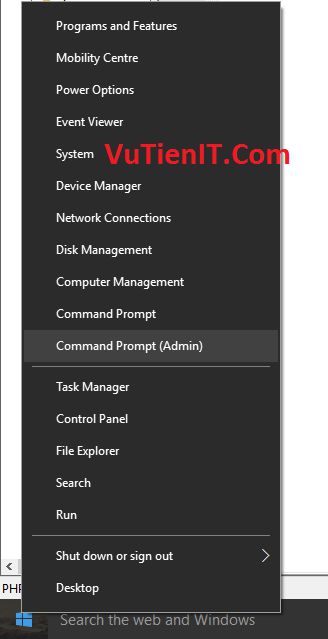
Nếu bạn đang sử dụng Windows 7 thì bạn vào CMD như sau:
Bạn nhấn Start rồi nhập vào cmd ở ô tìm kiếm sẽ thấy kết quả “cmd.exe”, Nhấp chuột phải vào kết quả cmd.exe rồi chọn tiếp Run as Adminstrator nhé.
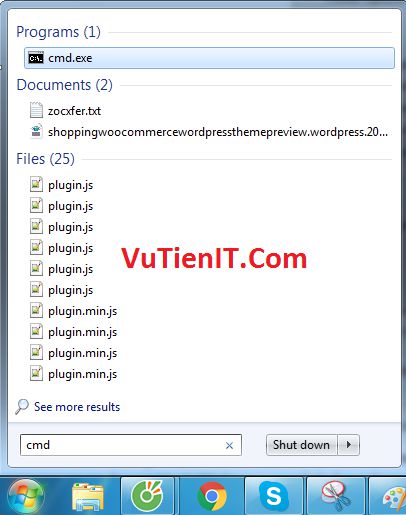
Bước 2: Bạn hãy gõ dòng lệnh dưới đây vào CMD
netsh wlan set hostednetwork mode=allow ssid=ThuThuatVIP key=PassWifi
Giải thích lệnh bên trên:
- ssid=ThuThuatVIP : Bạn hãy thay ThuThuatVIP bằng tên nào đó mà bạn thích (viết liền nhé). Tên đó sẽ là tên hiện thị điểm phát Wifi
- key=PassWifi : Bạn hãy thay PassWifi thành mật khẩu khi truy cập nào đó bạn muốn (Nên tắt unikey trước khi gõ).
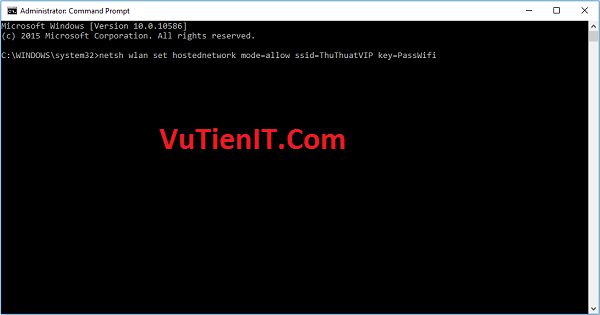
Sau khi bạn nhập lệnh bên trên xong bạn hãy ấn Enter để bắt đầu quá trình.
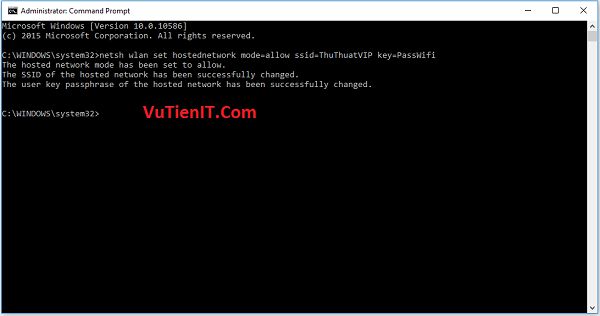
Bước 3: Khi bạn chạy lệnh bên trên xong thì mặc định mạng Wifi của bạn chưa được chạy. Bạn cần kích hoạt nó nên bằng cách nhập lệnh sau vào CMD
netsh wlan start hostednetwork
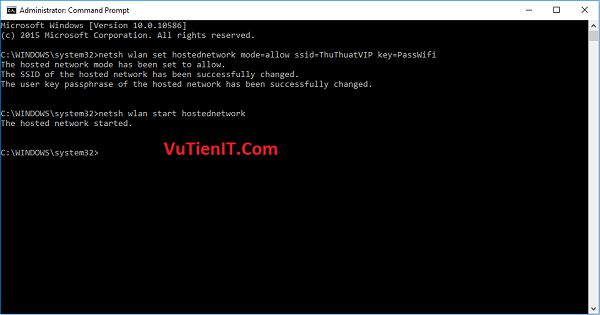
Khi bạn gõ lệnh bên trên xong thì CMD sẽ xuất hiện dòng chữ the hosted network start như vậy điểm phát Wifi đã được khởi chạy rồi!
Sau khi gõ xong bạn cần thiết lập chia sẻ mạng thì các thiết bị điện thoại, máy tính… khác mới có thể nhìn thấy tên Wifi được. Để thực hiện được điều đó bạn cần làm như sau:
Bạn hãy click chuột phải vào góc phải màn hình ngay cổng kết nối mạng chọn Open Network and Sharing Center để xem mạng Wifi nhé! (Như đã nói trên là bạn chưa thiết lập Public, hiện nó ở chế độ Private Network)
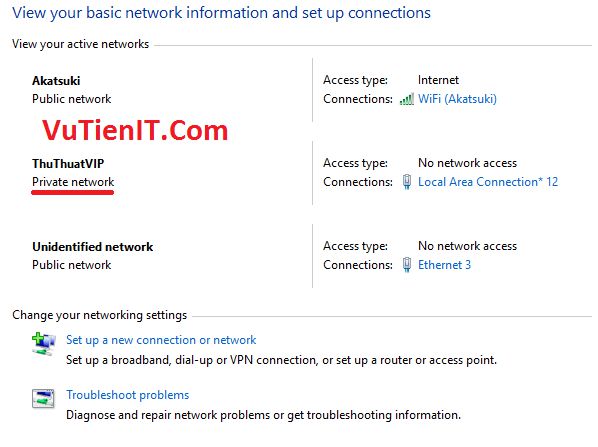
Bước 4: Ở hình ảnh bên trên bạn hãy nhìn tên Wifi là “ThuThuatVIP” (tên này có thể khác do bạn thiết lập tên Wifi bên trên) sau khi bạn nhìn thấy xong bạn hãy nhìn sang bên phải tương ứng có chữ là Local Area Connection* 12 Giao diện Local Area Connection* 12 Status xuất hiện Giao diện Local Area Connection* 12 Status xuất hiện
Bạn click vào đó xong giao diện Local Area Connection* 12 Status xuất hiện bạn kích vào đó và chọn Properties
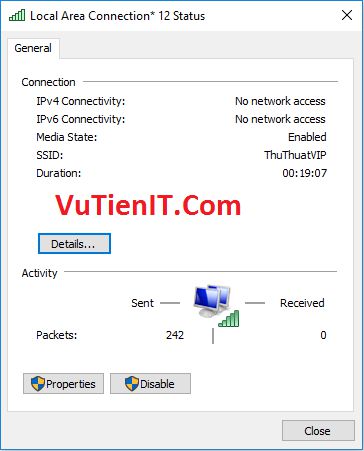
Màn hình tiếp theo bạn hãy chuyển qua tab Sharing và tích chọn vào Allow other network users to connect through this computer’s Internet connection, tiếp đó chọn home network connection tương ứng với cái hiển thị dưới mạng wifi bạn vừa tạo ra (Xem hãy hình dưới sẻ hiểu ngay thôi)
Ethernet 3 là card mạng bạn đang sử dụng để kết nối mạng ở đây ta sẽ sử dụng cạng mjang đó chia sẻ mạng sang card mạng mà mình mới tạo để có thể có mạng.
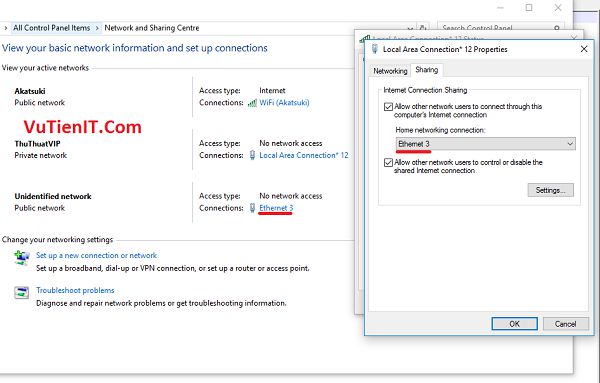
Như vậy mọi thứ đã xong rồi. Bạn hãy lấy 1 thiết bị khác bật Wifi nên và xem mạng Wifi có tên là ThuThuatVIP (tên mạng wifi này có thể khác do bạn thiết lập bên trên) đã xuất hiện chưa nhé!
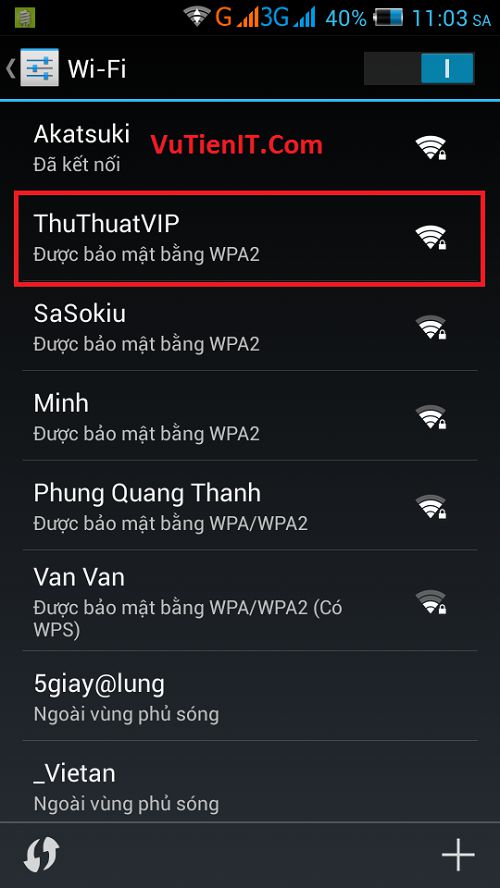
Bạn hãy kết nối với mạng Wifi đó và nhập mật khẩu bạn đã thiết lập và sử dụng thôi. Khá đơn giản phải không nào?
| Hướng dẫn tắt Wifi không cần phần mền
Sau khi bạn đã sử dụng mạng Wifi xong bạn hãy tắt điểm phát Wifi đó bằng cách
netsh wlan stop hostednetwork
VuTienIT chia sẻ thêm đến bạn 1 số lệnh để bạn có thể sử dụng mạng Wifi bạn đã phát tốt hơn
- Để bật WiFi: netsh wlan start hostednetwork
- Để tắt WiFi: netsh wlan stop hostednetwork
- Nếu bạn muốn kiểm tra thông tin kết nối: netsh wlan show hostednetwork
- Nếu bạn muốn xóa mạng WiFi đã tạo: netsh wlan set hostednetwork mode=disallow ssid=ThuThuatVIP key=PassWifi
Tổng Kết:
Với cách phát Wifi không dùng phần mền này giúp bạn có 1 điểm phát sóng Wifi khá là nhanh! Nó hơi khó 1 chút phần bạn nhập lệnh vào CMD thôi. Chúc bạn thực hiện thành công!

Hello. Bạn nào có thắc mắc gì xin vui lòng bình luận tại đây